在WiFi高级防蹭网中,我们经常会用到路由器与设备物理网卡地址进行绑定,从而彻底杜绝被蹭网。另外,在一些网络设备中,也可能出现网卡物理地址被封锁或冲突等,需要通过修改来解决。那么,网卡物理地址怎么查?下面我们以最新的Win11电脑为例,介绍2中查看Mac物理网卡地址方法,另外还会附上修改方法。
一、网卡物理地址怎么查?
1、首先使用 WIN+R 组合快捷键打开 运行 操作框,然后在 打开 后面键入 cmd 命令,完成后,点击“确定”打开,如下图所示。
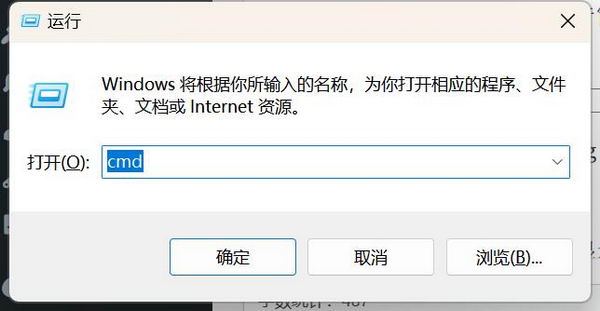
2、在打开的CMD运行窗口,键入命名 ipconfig -all 完成后,按回车键(Enter)运行,之后就可以找到物理网卡地址了。
 网卡物理地址怎么查
网卡物理地址怎么查
注意:这里我只是随便找个网卡的物理地址,实际得按自己的电脑具体网卡型号来查。
二、修改网卡Mac物理地址方法
1、打开电脑的“设备管理器”,然后找到网卡,并在网卡名称上,点击鼠标右键,然后打开“属性”,如下图所示。

注:小编用的是笔记本,因此上图中可以看到有多个网卡,这里小编知道自己的无线网卡型号,具体得看实际情况而定。如果你也是Win笔记本,用的无线网络上网,则查看无线网卡属性即可。
2、在网卡属性中,切换到“高级”选项卡,然后点击下方的“网络地址(Locally Administered Address
)”,然后在右侧勾选上“值”,然后手动输入新的Mac物理网卡地址,完成后,点击下方的“确定”保存就可以了。
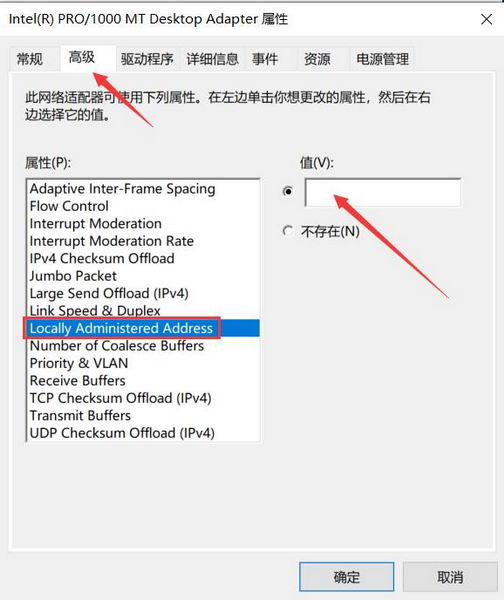
注意:如果找不到就代表你的无线网卡或者驱动不支持此功能!
网卡物理地址也称为MAC地址,普通电脑用户可能很少接触到,但对于一些网络技术人员或者有设置过路由器高级安全模式的朋友肯定不会陌生。以上就是查看物理网卡地址与修改MAC地址方法,希望对大家有所帮助。

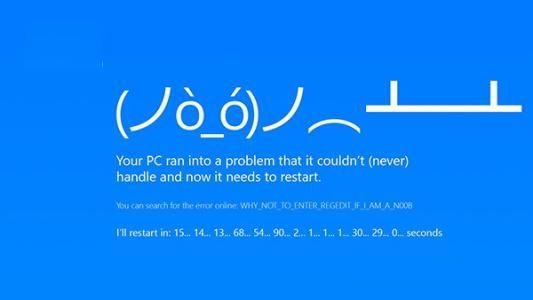









![[WIN] Bitdefender Antivirus Free v27.0.40.174](https://www.pcsofter.com/wp-content/uploads/2024/07/2024070110542125.webp)
![[WIN] RSS Guard 4.7.3 - 免费开源的订阅阅读器](https://www.pcsofter.com/wp-content/uploads/2024/07/2024072711135546.webp)
![[WIN] Any Video Converter Free v9.0.1](https://www.pcsofter.com/wp-content/uploads/2023/07/2023071311365820.jpg)
